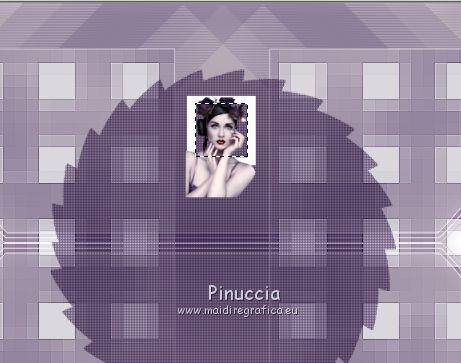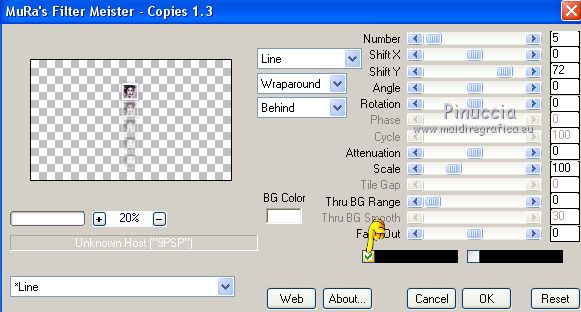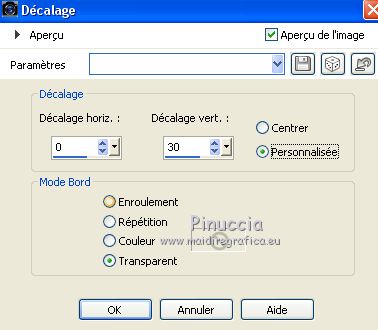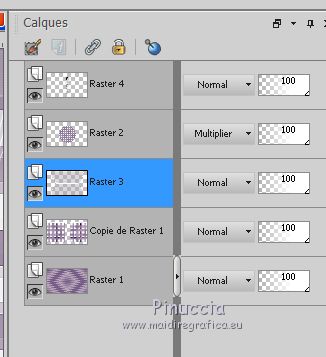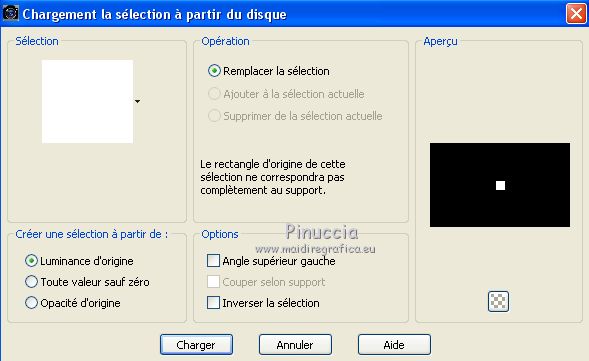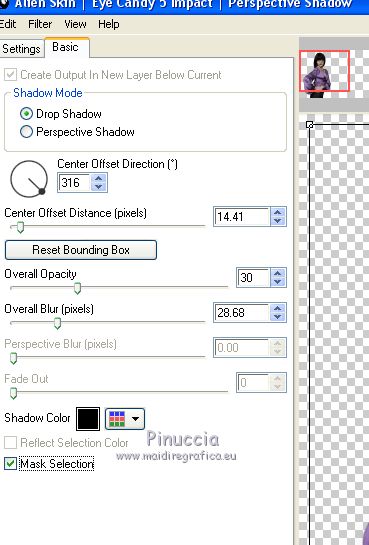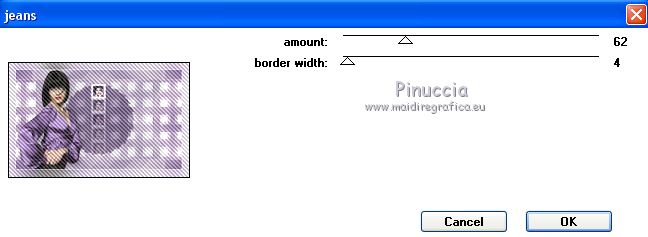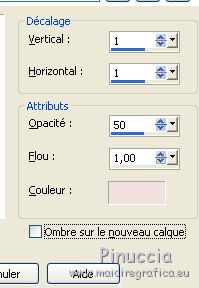|
TOP KARINE


Merci beaucoup Estela de ton invitation à traduire tes tutoriels en français.

Pour traduire ce tutoriel j'ai utilisé PSPX7, mais il peut également être exécuté avec les autres versions.
Suivant la version utilisée, vous pouvez obtenir des résultats différents.
Depuis la version X4, la fonction Image>Miroir a été remplacée par Image>Renverser horizontalement,
et Image>Renverser avec Image>Renverser verticalement.
Dans les versions X5 et X6, les fonctions ont été améliorées par la mise à disposition du menu Objets.
Avec la nouvelle version X7, nous avons à nouveau Miroir/Retourner, mais avec nouvelles différences.
Consulter, si vouz voulez, mes notes ici
Certaines dénominations ont changées entre les versions de PSP.
Les plus frequentes dénominations utilisées:

 Vos versions ici Vos versions ici
Nécessaire pour réaliser ce tutoriel:
Matériel ici
Pour le tube merci Karine Dreams.
Le reste du matériel est de Estela.
(ici les liens vers les sites des créateurs de tubes)
Modules Externes
consulter, si nécessaire, ma section de filtre ici
Filters Unlimited 2.0 ici
Simple - Blintz, Top Left Mirror ici
Simple - Left Right Wrap (bonus) ici
DSB Flux - Linear Transmission ici
AP 01 [Innovations] - Lines SilverLining ici
Mura's Meister - Copies ici
Alien Skin Eye Candy 5 Impact - Perspective Shadow ici
VanDerLee - Unplugged-X ici
Penta.com - Jeans ici
Filtres Simple et Penta.com peuvent être utilisés seuls ou importés dans Filters Unlimited.
voir comment le faire ici).
Si un filtre est fourni avec cette icône,  on est obligé à l'importer dans Unlimited on est obligé à l'importer dans Unlimited

N'hésitez pas à changer le mode mélange des calques et leur opacité selon les couleurs utilisées.
Dans les plus récentes versions de PSP, vous ne trouvez pas le dégradé d'avant plan/arrière plan ou Corel_06_029.
Vous pouvez utiliser le dégradé des versions antérieures.
Ici le dossier Dégradés de CorelX.
Placer les sélections dans le dossier Sélections.
1. Placer en avant plan la couleur foncée #6b5280,
et en arrière plan la couleur claire #f0e1e1.
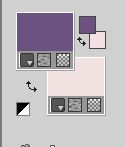
Préparer en avant plan un dégradé de premier plan/arrière plan, style Linéaire.
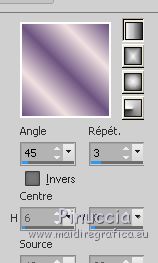
2. Ouvrir une nouvelle image transparente 1000 x 600 pixels.
Remplir  l'image transparente du dégradé. l'image transparente du dégradé.
3. Effets>Modules Externes>Filters Unlimited 2.0 - Simple - Blintz
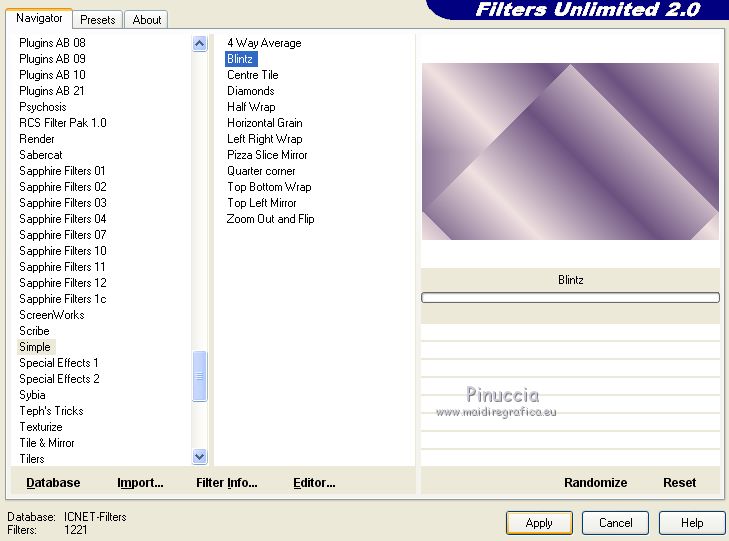
4. Effets>Effets de réflexion>Miroir rotatif, par défaut.

5. Effets>Modules Externes>Filters Unlimited 2.0 - Simple - Top Left Mirror
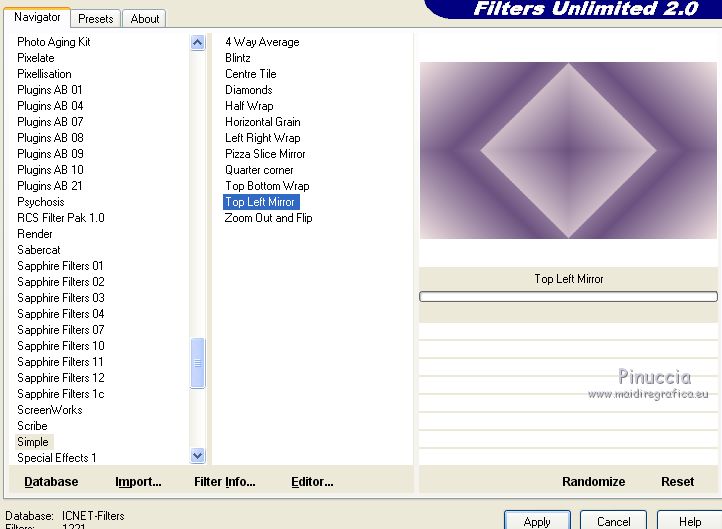
6. Effets>Effets d'image>Mosaïque sans jointures, par défaut.

7. Effets>Modules Externes>DSB Flux - Linear Transmission.
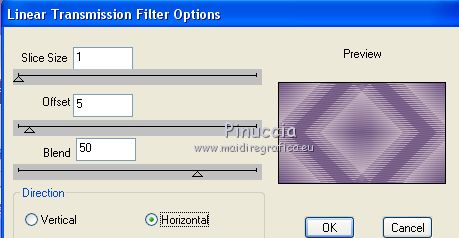
8. Calques>Dupliquer.
Réglage>Flou>Flou gaussien - rayon 40.

9. Effets>Effets de textures>Textile
les deux couleurs: blanc

10. Sélections>Charger/Enregistrer une sélection>Charger à partir du disque.
Chercher et charger la sélection karine_1.
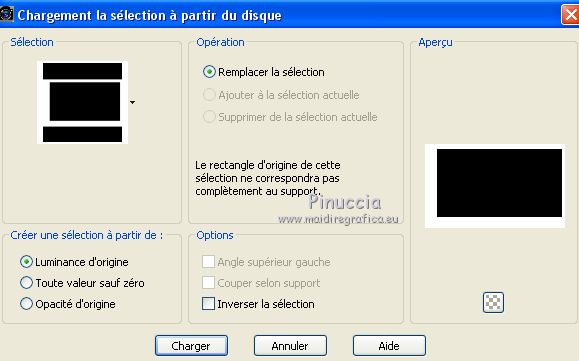
Presser CANC sur le clavier 
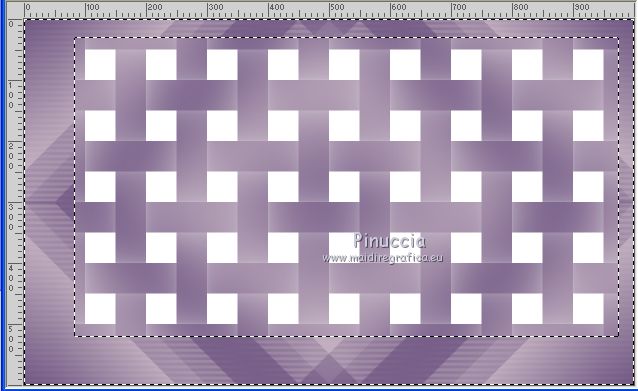
Sélections>Désélectionner tout.
11. Objets>Aligner>Centrer sur le support.
Si vous travaillez avec une version précédente qui ne rends pas disponible le menu Objets,
activer l'outil Sélecteur 
et placer Position horiz: 54,00 et Position vert: 55,00.
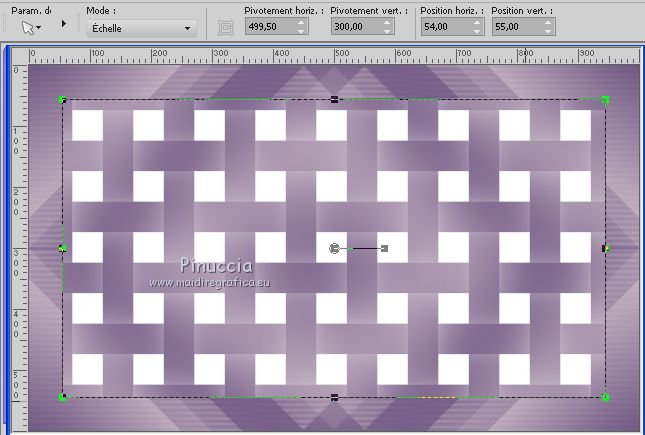
12. Image>Redimensionner, 99%, redimensionner tous les calques décoché.
13. Effets>Modules Externes>Filters Unlimited 2.0 - Simple - Left Right Wrap
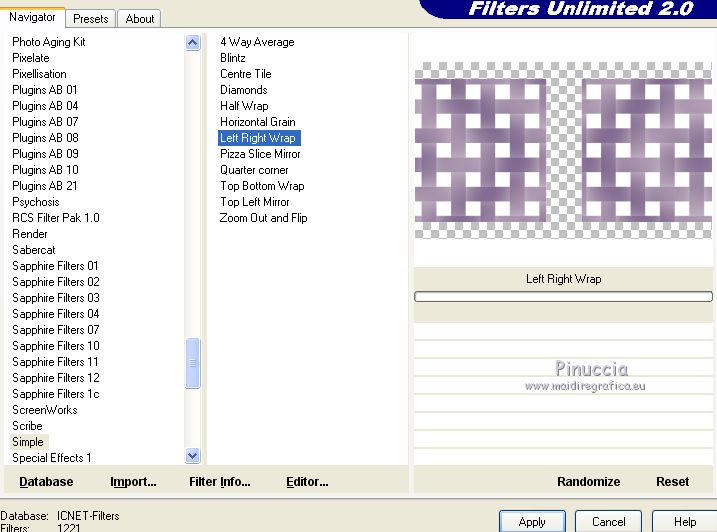
14. Effets>Effets de distorsion>Pixellisation
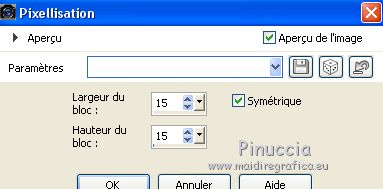
Effets>Effets de bords>Accentuer.
15. Calques>Nouveau calque raster.
Effets>Modules Externes>VanDerLee - Unplugged-X - Saw
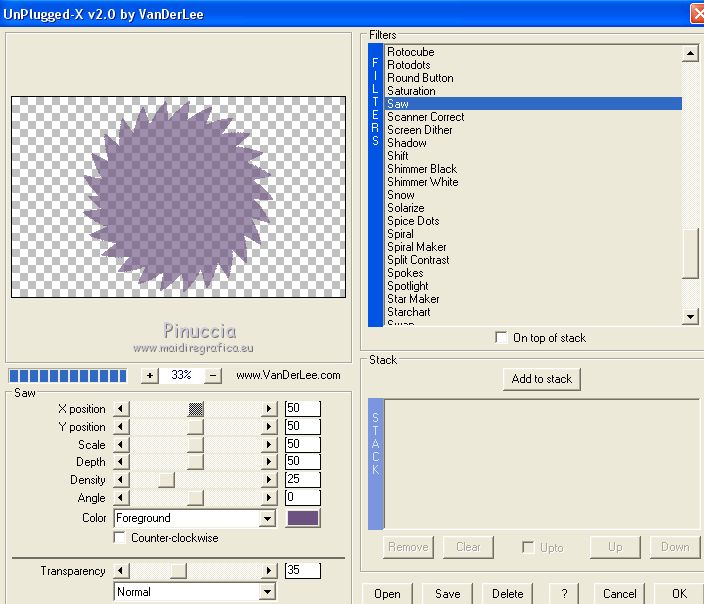
16. Image>Redimensionner, à 75%, redimensionner tous les calques décoché.
Placer le calque en mode Multiplier.
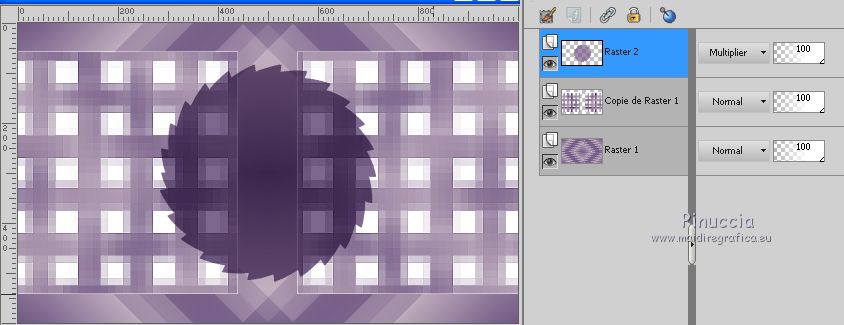
17. Effets>Modules Externes>AP 01 [Innovations] - Lines SilverLining.
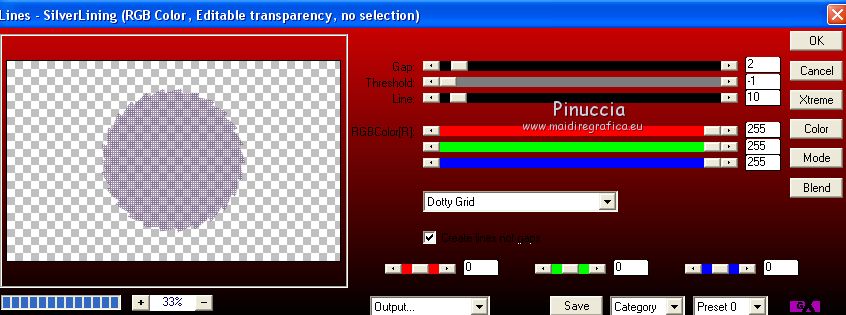
18. Ouvrir Deco-1 - Édition>Copier.
Revenir sur votre travail et Édition>Coller comme nouveau calque.
Calques>Agencer>Déplacer vers le bas.
19. Effets>Effets 3D>Ombre portée, couleur d'avant plan.
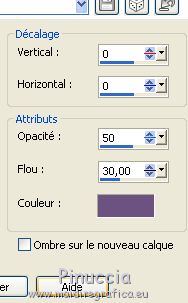
20. Vous positionner sur le calque du haut de la pile.
Calques>Nouveau calque raster.
Sélections>Charger/Enregistrer une sélection>Charger à partir du disque.
Chercher et charger la sélection karine_2.
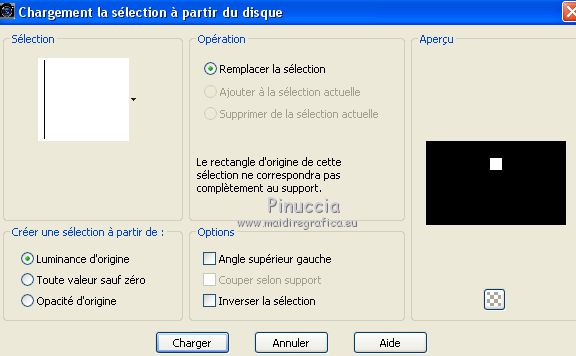
Placer en arrière plan la couleur blanche #ffffff.
Remplir  la sélection avec la couleur blanche. la sélection avec la couleur blanche.
21. Sélections>Modifier>Contracter - 10 pixels.
Presser CANC sur le clavier.
Garder sélectionné.
22. Ouvrir le tube k@rine_ dreams _Pretty_Woman_1400_Decembre_2010 - Édition>Copier.
Revenir sur votre travail et Édition>Coller comme nouveau calque.
Image>Redimensionner, 2 fois à 40%, redimensionner tous les calques décoché.
Positionner  le tube sur la sélection. le tube sur la sélection.
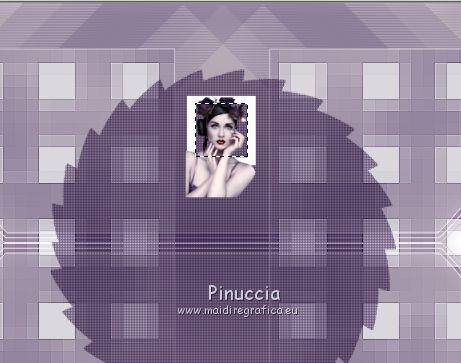
23. Sélections>Inverser.
Presser CANC sur le clavier.
Sélections>Désélectionner tout.
Réglage>Netteté>Netteté.
Calques>Fusionner>Fusionner le calque de dessous.
24. Effets>Effets 3D>Ombre portée, comme précédemment (couleur d'avant plan, en mémoire).
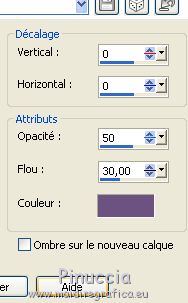
25. Effets>Modules Externes>Mura's Meister - Copies.
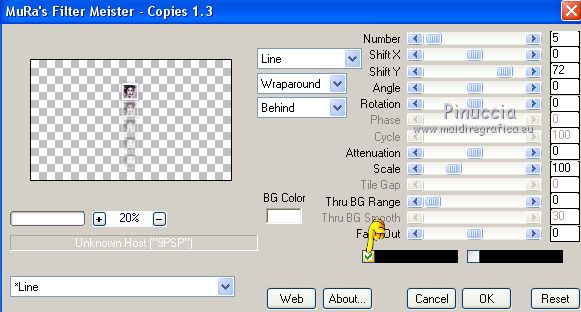
26. Effets>Effets d'image>Décalage.
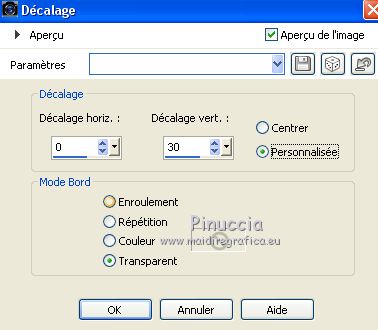
27. Vous positionner sur le calque Raster 3.
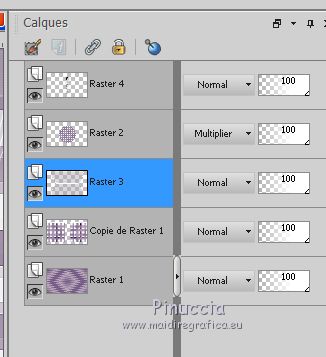
Sélections>Charger/Enregistrer une sélection>Charger à partir du disque.
Chercher et charger la sélection karine_3.
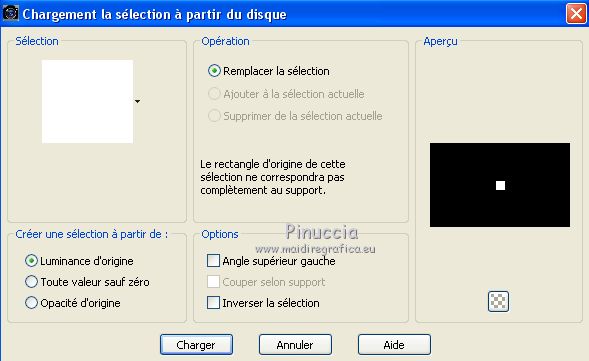
Presser CANC sur le clavier 
Sélections>Désélectionner tout
28. Vous positionner sur le calque du haut de la pile.
Ouvrir le tube k@rine_ dreams _Pretty_Woman_1009_AVRIL 2010 - Édition>Copier.
Revenir sur votre travail et Édition>Coller comme nouveau calque.
Image>Redimensionner, à 70%, redimensionner tous les calques décoché.
Déplacer  le tube dans le coin en bas à gauche. le tube dans le coin en bas à gauche.
29. Effets>Modules Externes>Alien Skin Eye Candy 5 Impact - Perspective Shadow.
Sélectionner le preset Drop Shadow, Blurry
et sur Basic changer Overall Opacity
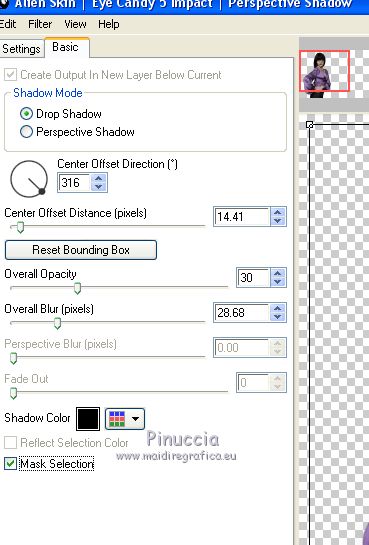
30. Image>Ajouter des bordures, 2 pixels, symétrique, couleur #ffffff.
Édition>Copier.
31. Sélections>Sélectioner tout.
Image>Ajouter des bordures, 40 pixels, symétrique, couleur #ffffff.
Sélections>Inverser.
Édition>Coller dans la sélection.
32. Réglage>Flou>Flou gaussien - rayon 50.

33. Effets>Modules Externes>Penta.com - Jeans.
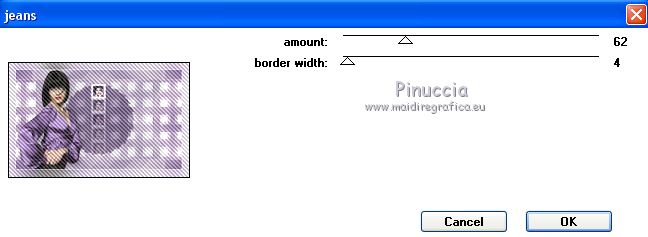
34. Sélections>Inverser.
Effets>Effets 3D>Ombre portée, couleur #000000.

35. Sélections>Sélectionner tout.
Sélections>Modifier>Contracter - 20 pixels.
36. Effets>Effets 3D>Ombre portée, comme précédemment.

Sélections>Désélectionner tout.
37. Activer Texto - Édition>Copier.
Revenir sur votre travail et Édition>Coller comme nouveau calque.
Positionner  bien le tube. bien le tube.
38. Effets>Effets 3D>Ombre portée, couleur #f0e1e1.
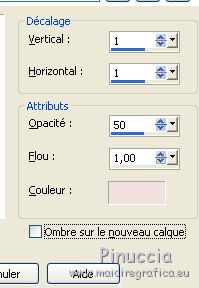
39. Image>Ajouter des bordures, 1 pixel , symétrique, couleur d'avant plan.
40. Signer votre travail sur un nouveau calque.
Calques>Fusionner>Tous et enregistrer en jpg.
Versioni con tubes di Karine



Si vous avez des problèmes, ou des doutes, ou vous trouvez un link modifié, ou seulement pour me dire que ce tutoriel vous a plu, vous pouvez m'écrire.
11 Octobre 2020
|




 Vos versions ici
Vos versions ici

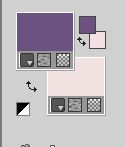
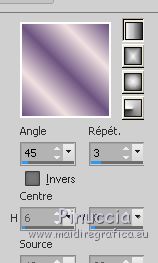
 l'image transparente du dégradé.
l'image transparente du dégradé.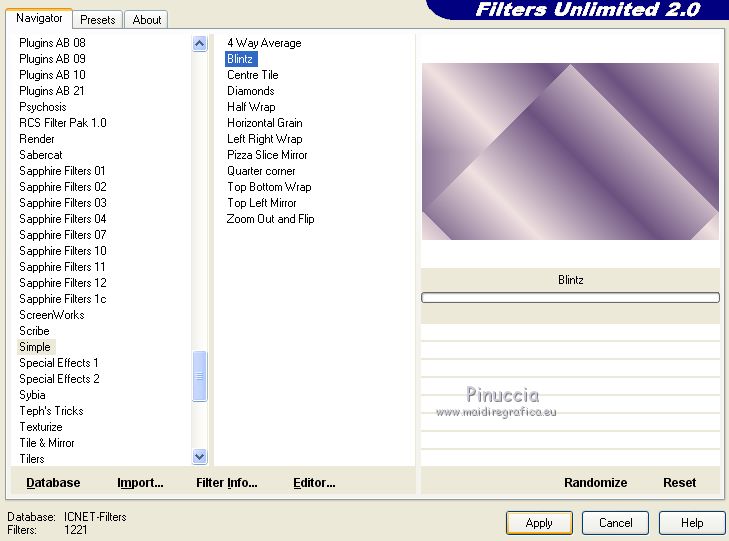

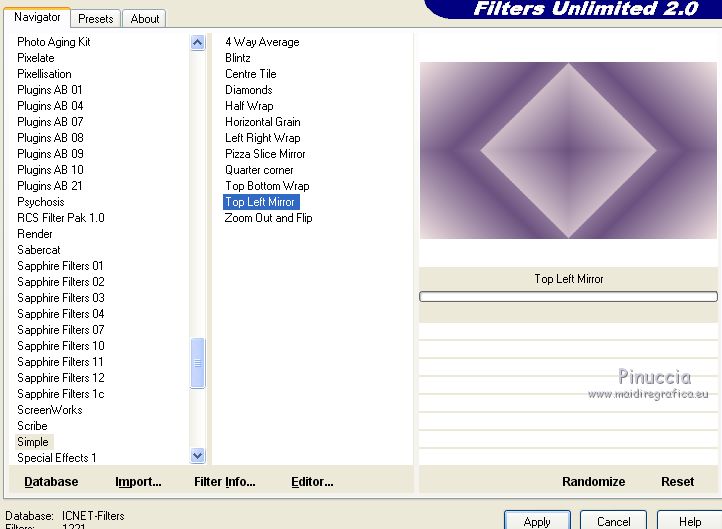

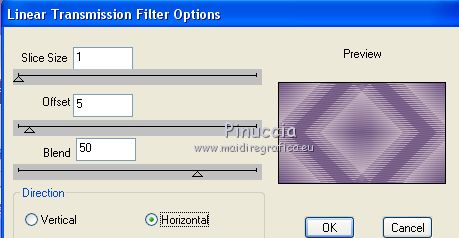


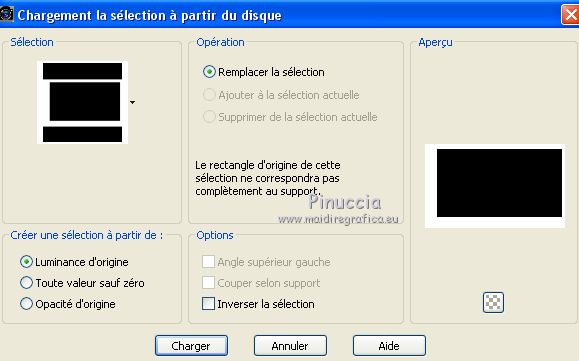

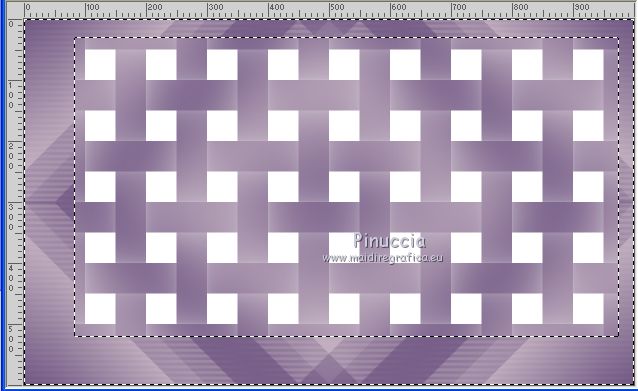

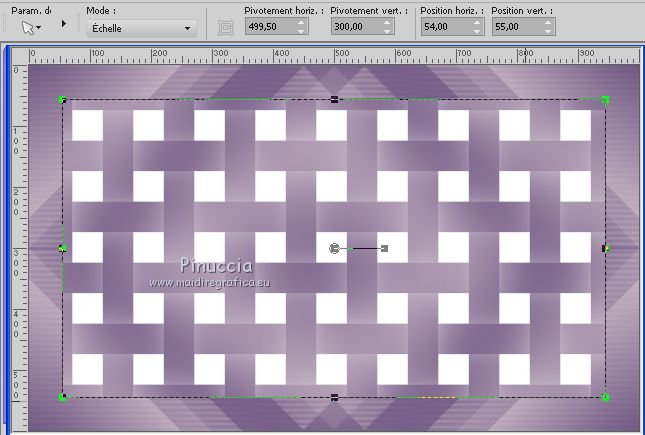
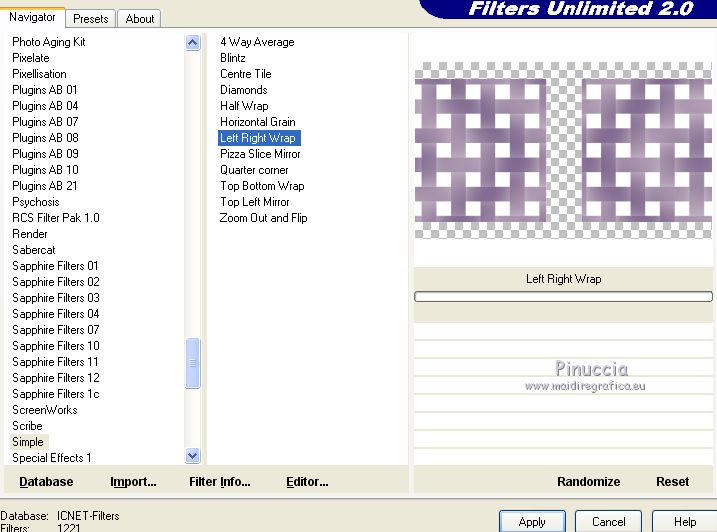
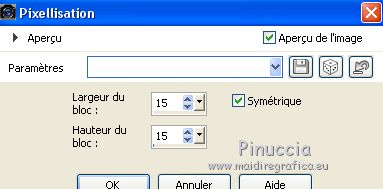
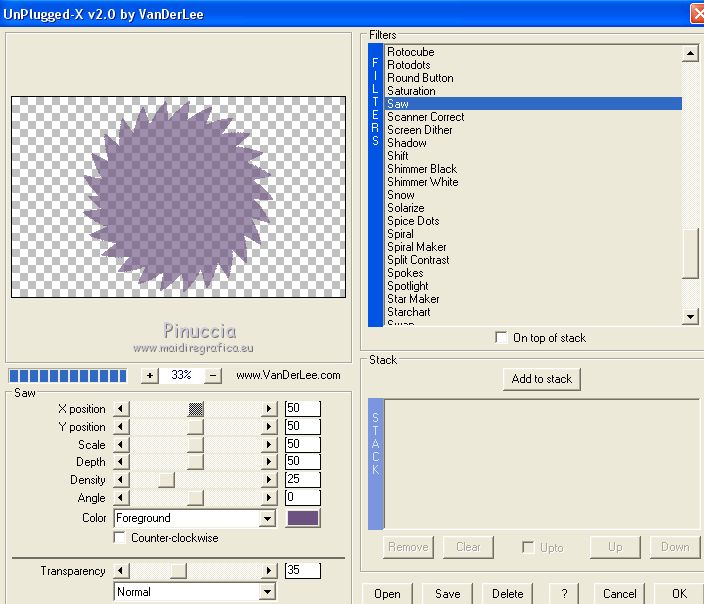
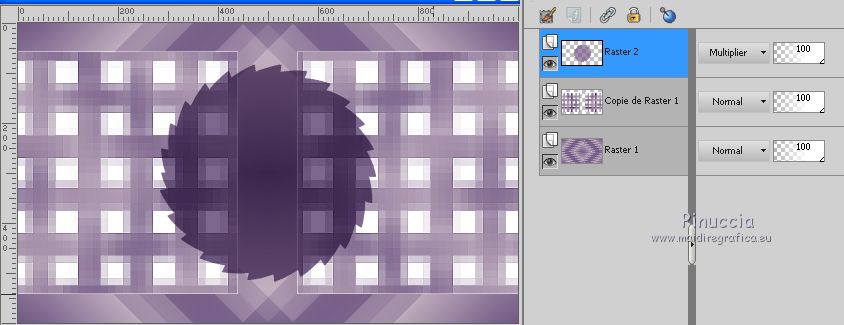
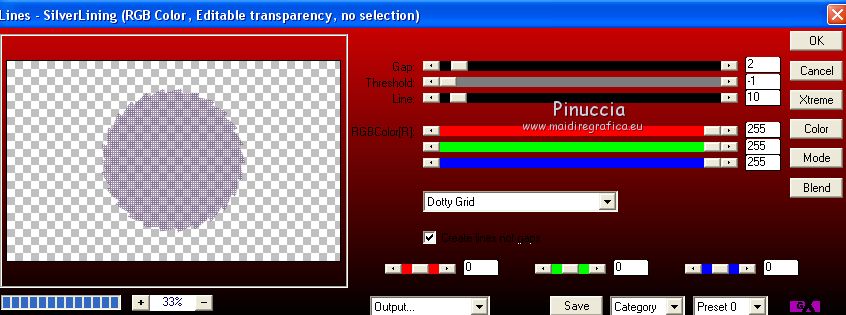
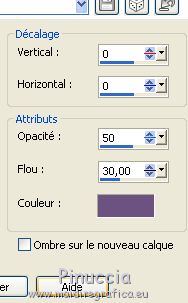
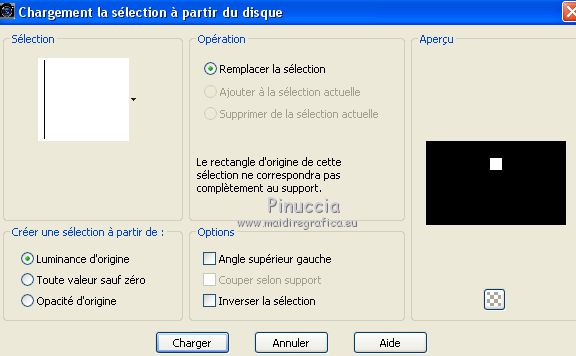
 le tube sur la sélection.
le tube sur la sélection.